- La interacción entre controles de formulario y celdas vinculadas permite automatizar y mejorar la gestión de datos en Excel sin recurrir necesariamente a macros.
- Excel ofrece dos tipos principales de controles para las hojas de cálculo: controles de formulario y controles ActiveX, cada uno con sus propias ventajas, limitaciones y contextos recomendados.
- La personalización y protección de controles y celdas vinculadas es esencial para evitar errores de usuario y asegurar la integridad de la información en tus hojas de cálculo.
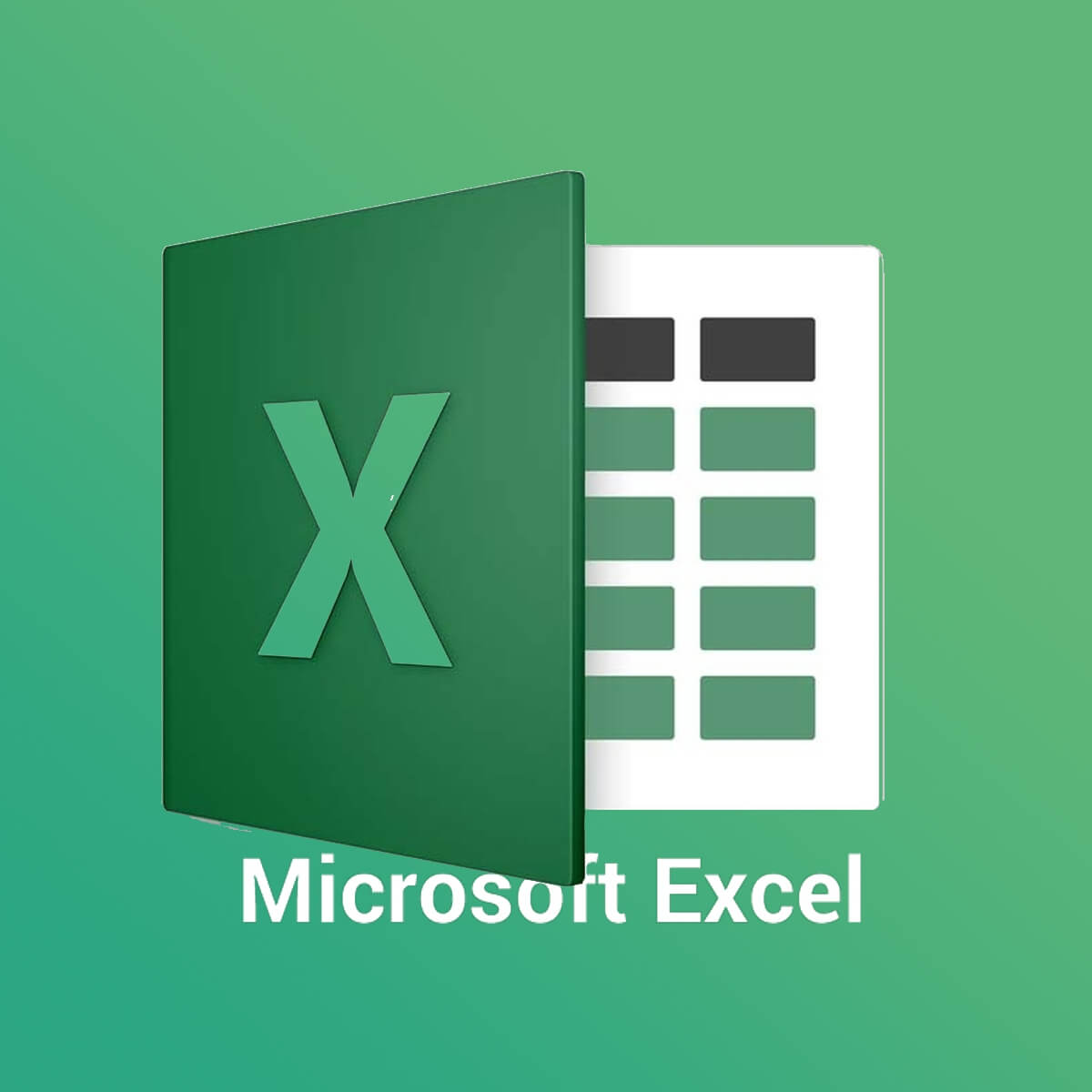
Excel se ha convertido en la herramienta fundamental para la gestión y análisis de datos tanto en el entorno profesional como en el personal. Dentro de sus múltiples posibilidades, una de las más potentes y menos exploradas para el gran público es la capacidad de incorporar controles de formulario y ActiveX, que permiten crear auténticos formularios interactivos directamente en la hoja de cálculo, vinculando estos controles a celdas para automatizar procesos, seleccionar valores, activar opciones o incluso ejecutar código con apenas un clic.
En esta guía exhaustiva vas a descubrir todo lo que necesitas saber para dominar el uso de celdas vinculadas con controles de formulario y controles ActiveX en Excel, desde sus fundamentos hasta detalles avanzados de configuración, personalización y protección de datos. Tanto si eres usuario básico y quieres dar un salto de calidad a tus hojas de cálculo, como si ya tienes experiencia pero necesitas una visión global que aúne las mejores prácticas y explicaciones claras, aquí vas a encontrar respuestas a todas tus dudas.
¿Qué son las celdas vinculadas y los controles de formulario/ActiveX en Excel?
Excel permite enriquecer las hojas de cálculo con diversos tipos de controles gráficos que, además de mejorar la experiencia de usuario, sirven para interactuar directamente con los datos de la hoja. Estos controles se pueden dividir en dos grandes familias: los controles de formulario y los controles ActiveX. Ambos se pueden vincular a celdas, de forma que los cambios en el control se reflejen en los datos y viceversa. Esto abre la puerta a formularios personalizados, cuadros de selección, listas desplegables, barras de desplazamiento, botones y muchísimo más.
Tipos de formularios y controles en Excel
Antes de lanzarnos a usar controles, es esencial conocer las diferentes formas en que Excel permite interactuar con los datos a través de formularios:
- Formularios de datos integrados: Son cuadros de diálogo automáticos que Excel genera para facilitar la entrada y visualización de datos en una tabla o rango. Aunque son sencillos y sin opciones de personalización avanzada, resultan útiles en escenarios rápidos donde solo se necesita capturar o revisar datos fila a fila.
- Hojas de cálculo con controles incrustados: Aquí es donde entran en juego los controles de formulario y ActiveX, que se pueden colocar, organizar y personalizar sobre la propia cuadrícula de Excel para crear formularios interactivos a medida, sin tener que recurrir necesariamente a programación.
- Formularios de usuario de VBA: Orientados a usuarios avanzados, permiten crear cuadros de diálogo y ventanas personalizadas usando el editor de Visual Basic, con controles ActiveX y total libertad para programar el comportamiento de cada elemento.
Controles de formulario frente a controles ActiveX: diferencias clave
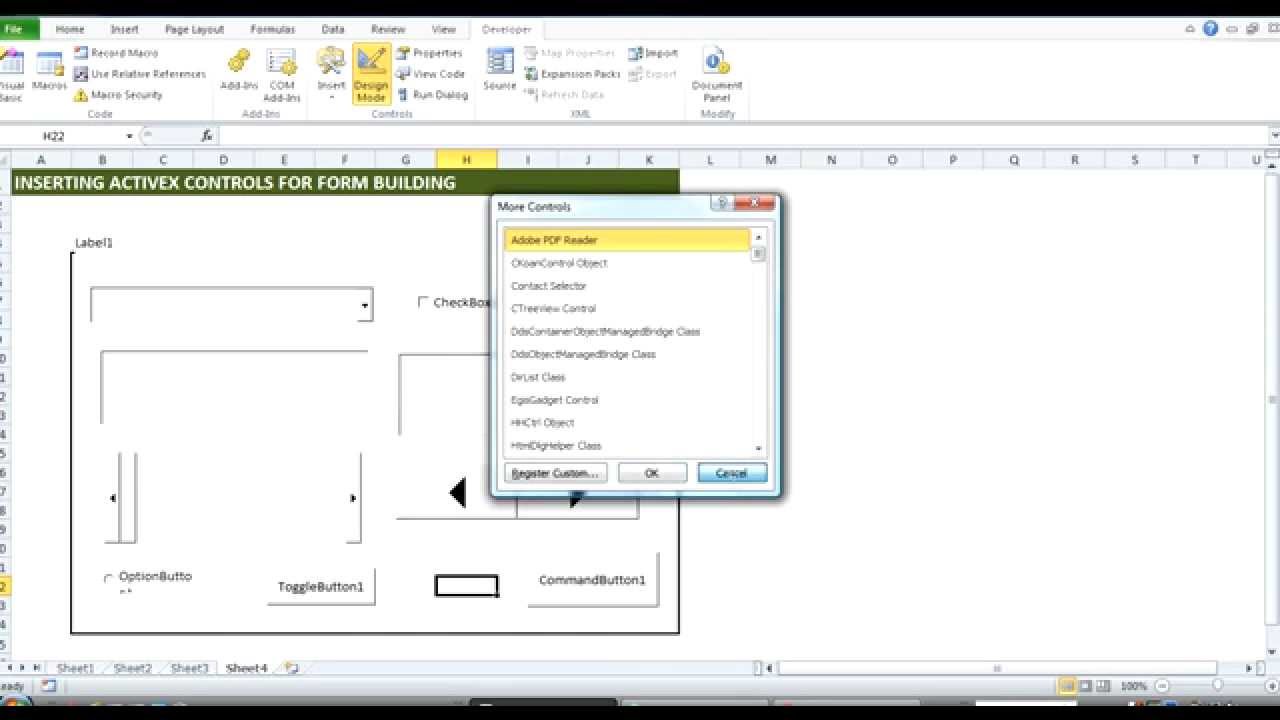
En Excel, la distinción entre controles de formulario y controles ActiveX es fundamental para saber qué opción elegir en cada caso. Ambas tipologías se insertan desde la pestaña Programador (o Desarrollador, según la versión), pero existen diferencias importantes:
Controles de formulario
- Compatibles con versiones antiguas de Excel y con hojas de gráfico.
- Simples de usar y configurar; se insertan fácilmente y no requieren conocimientos de programación.
- Permiten vincularse a celdas, lo que facilita la interacción entre el input del usuario y los datos de la hoja.
- Se pueden asignar macros para ejecutar acciones al pulsar sobre el control.
- No permiten programar eventos complejos ni personalizar ampliamente el aspecto o comportamiento más allá de las opciones básicas.
- No se pueden añadir a formularios VBA ni a hojas de macros XLM.
Controles ActiveX
- Permiten mucha mayor personalización y control sobre el diseño y el comportamiento, tanto en su aspecto como en cómo responden a las acciones del usuario.
- Disponen de un amplio abanico de propiedades y eventos que se pueden controlar mediante código VBA (Visual Basic para Aplicaciones).
- Ideales cuando necesitas crear formularios ricos en funcionalidades o cuando la lógica del formulario requiere programación avanzada.
- No se pueden insertar en hojas de gráfico (desde la interfaz) ni en hojas de macros XLM.
- No permiten asignar macros directamente como los controles de formulario (las acciones se controlan mediante eventos y código VBA).
Principales controles disponibles en Excel
Excel ofrece una variedad de controles para incorporar a tus hojas y formularios. A continuación, un repaso a los más utilizados y su función básica:
- Casilla de verificación (Checkbox): Permite activar o desactivar una opción. Es muy útil para representar valores booleanos (sí/no, verdadero/falso).
- Botón de opción (Radio Button): Ideal cuando de un conjunto de opciones solo puede seleccionarse una. Normalmente se agrupan visualmente.
- Botón de alternancia (Toggle Button): Cambia su estado entre activado/desactivado cada vez que se pulsa; útil para representar modos o estados.
- Cuadro de lista (List Box): Muestra un listado de elementos entre los que elegir uno o varios, según configuración. Perfecto para listas largas.
- Cuadro combinado (Combo Box): Similar al anterior, pero más compacto y con opción para escribir directamente o desplegar la lista.
- Barra de desplazamiento (Scroll Bar): Permite al usuario desplazarse por un rango de valores rápidamente.
- Control de número (Spin Button): Ideal para incrementar o decrementar un valor numérico de forma sencilla.
- Cuadro de texto: Permite insertar o mostrar texto, vinculado o no a una celda.
- Botón de comando: Ejecuta una acción, generalmente una macro o evento programado.
- Etiqueta (Label): Muestra texto estático o descriptivo.
- Imagen: Inserta gráficos, logotipos u otras imágenes sobre la hoja.
- Marco (Frame): Agrupa controles relacionados para una mejor organización visual.
Cómo habilitar la pestaña Programador/Desarrollador en Excel
Para comenzar a insertar controles en una hoja de Excel, es imprescindible tener visible la pestaña Programador (en algunas versiones puede llamarse Desarrollador). Si no la ves, sigue estos pasos:
- Haz clic en la pestaña Archivo y selecciona Opciones.
- Dentro del menú, accede a Personalizar cinta de opciones.
- En el listado de la derecha (Pestañas principales), marca la casilla Programador.
- Pulsa Aceptar y aparecerá la pestaña en la cinta de opciones.
Insertar y configurar controles de formulario vinculados a celdas
La gran ventaja de los controles de formulario es que pueden vincularse fácilmente a celdas sin programar nada, permitiendo crear formularios interactivos e intuitivos en cuestión de minutos. Veamos cómo hacerlo con diferentes tipos de controles:
Ejemplo práctico: cuadro de lista vinculado a una celda
- Crea el listado de opciones: Escribe tus elementos en un rango, por ejemplo, de H1 a H20.
- Vincula el resultado: Decide en qué celda quieres que se muestre el índice seleccionado (por ejemplo, G1).
- Fórmula auxiliar: Puedes usar =INDICE(H1:H20, G1, 0) en otra celda (A1, por ejemplo) para mostrar el valor textual seleccionado.
- Inserta el control: En la pestaña Programador, haz clic en Insertar y elige Cuadro de lista (Control de formulario).
- Dibuja el control: Sitúalo donde desees en la hoja, arrastrando para definir su tamaño y ubicación.
- Configura sus propiedades: Haz clic derecho sobre el control, selecciona Formato de control y define el Rango de entrada (los datos de la lista), el Vínculo de celda (donde se reflejará la opción elegida) y el tipo de selección (única, múltiple, extendida).
- ¡Listo! Ahora al seleccionar cualquier opción en el cuadro de lista, la celda vinculada cambiará de valor, y la fórmula mostrará automáticamente el texto asociado.
Este mismo procedimiento sirve, adaptando detalles, para cuadros combinados, botones de número y barras de desplazamiento.
Ejemplo: cuadro combinado vinculado a celda
- Inserta el control: Desde Programador > Insertar, selecciona Cuadro combinado (control de formulario).
- Dibuja el cuadro combinado en la hoja donde desees.
- Configura el rango de entrada y la celda vinculada igual que en el caso del cuadro de lista.
- Opcional: Puedes establecer cuántas líneas se muestran en la lista desplegable antes de que aparezca una barra de desplazamiento (por ejemplo, 10).
- El funcionamiento será igual: al elegir una opción, se actualiza la celda vinculada con la posición de la opción seleccionada, y puedes usar una fórmula =INDICE para mostrar el texto asociado.
Botón de número y barra de desplazamiento: dinamismo en tus hojas
Estos controles permiten aumentar o disminuir un valor de manera sencilla, y su vínculo con una celda los hace ideales para desplazar datos, filtrar tablas o manejar parámetros. Su configuración es muy similar:
- Valor actual: El número inicial que se mostrará o usará.
- Valor mínimo y máximo: Los límites que puede tomar el control.
- Incremento: De cuánto en cuánto se modifica el valor al pulsar (por ejemplo, incrementos de 1 en 1).
- Vínculo de celda: La celda donde se actualizará el valor dinámicamente.
Cómo insertar y configurar controles ActiveX en Excel
Cuando necesitas más control, personalización o lógica avanzada, los controles ActiveX son la mejor opción. Permiten modificar propiedades detalladas, manejar eventos y programar su comportamiento usando VBA.
Pasos básicos para agregar un control ActiveX
- Activa la pestaña Programador si no lo has hecho (ver instrucciones previas).
- Haz clic en Insertar en el grupo Controles y selecciona el control ActiveX que desees (casilla, botón, cuadro combinado, etc.).
- Haz clic en la hoja donde quieras colocar el control y, si es necesario, ajusta su tamaño arrastrando los bordes.
- Para modificar las propiedades, asegúrate de estar en Modo de diseño (puedes activarlo desde la pestaña Programador).
- Haz clic derecho sobre el control y selecciona Propiedades. Aquí podrás cambiar el nombre, colores, fuente, alineación, múltiples aspectos visuales y de funcionamiento.
- Si quieres programar el comportamiento, haz clic derecho y selecciona Ver código. Esto abrirá el editor de VBA sobre el evento seleccionado (por ejemplo, Click): aquí puedes escribir el código que defines qué ocurre cuando el usuario interactúa con el control.
Ejemplo avanzado: botón de comando ActiveX que escribe datos en varias celdas
Supón que quieres que al pulsar un botón se rellenen automáticamente varias celdas con un determinado texto. El procedimiento sería:
- Inserta el botón de comando ActiveX.
- Activa el Modo de diseño.
- Haz clic derecho y selecciona Ver código.
- Introduce el siguiente código como ejemplo:
For i = 1 To 10
Range(«A» & i).Value = «Texto personalizado»
Next i - Guarda el libro como habilitado para macros (.xlsm).
- Desactiva el modo de diseño y prueba el botón.
Personalización y formatos de controles en Excel
Una de las grandes ventajas de los controles ActiveX es la personalización del diseño, tanto a nivel visual como funcional. Puedes modificar desde el color de fondo y la tipografía hasta el comportamiento ante eventos como clics, doble clic, cambios de valor, etc. Algunas opciones destacadas:
- Colores, bordes y fuentes personalizadas para distinguir tus controles.
- Opciones de tamaño, ubicación y disposición sobre la hoja o agrupados en marcos.
- Protección contra desplazamiento o redimensionamiento accidental (especialmente útil cuando los controles deben mantener su ubicación aunque se ordenen o filtren datos).
- Posibilidad de asociar macros, eventos o scripts, según el tipo de control.
Combinación de controles y celdas: coordinación dinámica
Cuando se combinan varios controles y se vinculan a diferentes celdas, podemos crear auténticos paneles de control interactivos, donde la elección en un control modifica los datos, gráficos o cálculos dependientes en toda la hoja. Algunos escenarios de uso frecuente:
- Bases de datos filtradas: Usar cuadros combinados para elegir criterios de búsqueda y mostrar los resultados asociados.
- Simuladores y dashboards: Los botones de número, control de desplazamiento y checkboxes permiten ajustar parámetros en tiempo real y ver el efecto en gráficos y resultados.
- Automatización de informes: La combinación de eventos y celdas vinculadas simplifica la actualización de informes periódicos, sin necesidad de tocar los datos manualmente.
Cómo proteger controles y celdas vinculadas en Excel
Cuando compartes o usas tus hojas de cálculo en entornos colaborativos, es fundamental evitar que otros usuarios muevan, borren o modifiquen accidentalmente controles y celdas que son clave en el funcionamiento del formulario.
Pasos para proteger controles y celdas vinculadas
- Si usas controles ActiveX, asegúrate de estar en Modo de diseño. Selecciona el control que quieres proteger.
- Haz clic derecho y accede a Formato de control («Propiedades» si es ActiveX). Ve a la pestaña Protección y marca la casilla Bloqueada.
- Para las celdas vinculadas (donde el control escribe datos), lo recomendable es desbloquearlas, de modo que el control pueda actualizar su contenido incluso si la hoja está protegida. Para hacerlo:
- Selecciona la celda vinculada.
- Haz clic en Inicio > Formato > Formato de celdas > Protección.
- Desmarca la casilla Bloqueada y pulsa Aceptar.
- Puedes ocultar la fila o columna donde se encuentra la celda vinculada, o incluso moverla a otra hoja y ocultarla, para que los usuarios no la modifiquen accidentalmente.
- Es muy recomendable proteger la hoja y/o el libro para impedir cambios no autorizados en controles y áreas sensibles. Desde la pestaña Revisar puedes establecer contraseñas y niveles de acceso.
De esta forma, tus formularios serán robustos, protegidos y seguirán funcionando como esperas, sin que otros usuarios rompan la lógica o el flujo de datos.
Redactor apasionado del mundo de los bytes y la tecnología en general. Me encanta compartir mis conocimientos a través de la escritura, y eso es lo que haré en este blog, mostrarte todo lo más interesante sobre gadgets, software, hardware, tendencias tecnológicas, y más. Mi objetivo es ayudarte a navegar por el mundo digital de forma sencilla y entretenida.
